Upozornenia prehliadača Google Chrome boli pôvodne nastavené v prospech používateľov, no pre mnohých sú skôr na obťažovanie. Ak ste typ, ktorý by tieto upozornenia radšej nedostával, určite vás poteší, že ich možno deaktivovať. Bez ohľadu na zariadenie existuje rýchly a jednoduchý spôsob, ako ich zastaviť.

V tomto článku sa budeme zaoberať tým, ako zastaviť upozornenia prehliadača Chrome na rôznych zariadeniach.
Zastavte upozornenia prehliadača Chrome v systéme Android
Ak ste jedným z mnohých, ktorí používajú prehliadač Chrome v systéme Android a jeho upozornenia sú pre vás nepríjemné, môžete ich jednoducho zakázať. Po vykonaní niekoľkých zmien nastavení prehliadača Chrome ich už nebudete mať. Postup:
- Spustite Chrome na svojom Androide a kliknite na ikonu „Tri bodky“ v pravom hornom rohu.
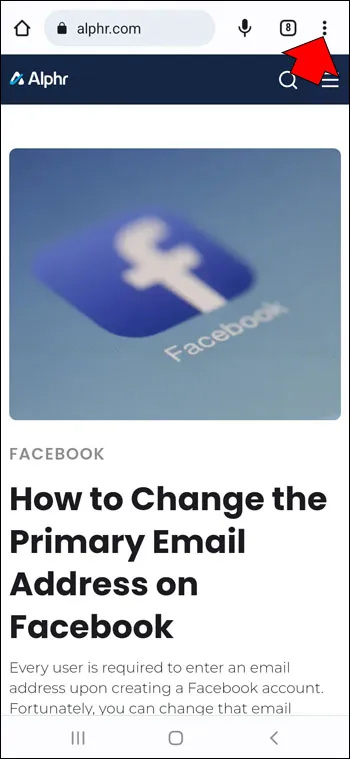
- V rozbaľovacej ponuke kliknite na položku „Nastavenia“.
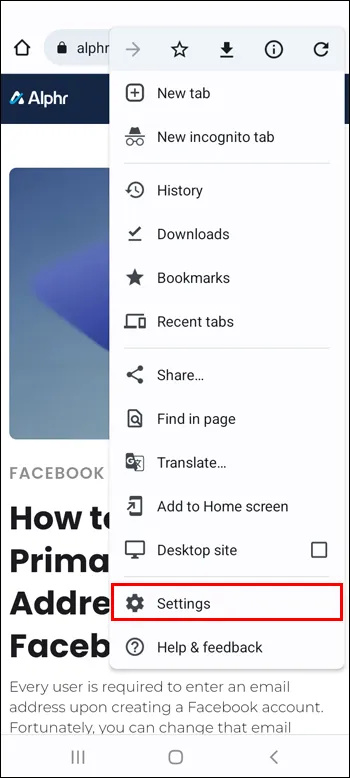
- Vyhľadajte a stlačte „Upozornenia“.

- Ak chcete zastaviť všetky upozornenia, prepnite prepínač „Zobraziť upozornenia“ do polohy vypnuté.
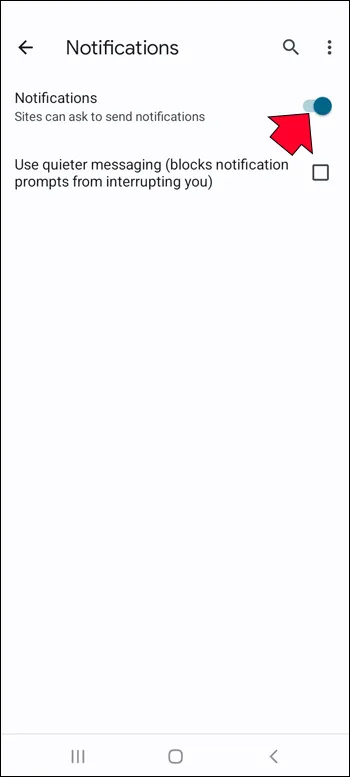
- Ak chcete spravovať, ktoré upozornenia budete dostávať, prepnite prepínač do polohy zapnuté.
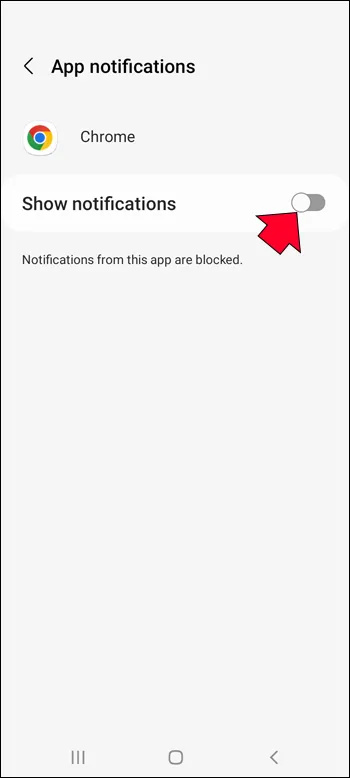
- Prejdite ďalej a uvidíte zoznam webových stránok. Prepínačom zap./vyp. môžete spravovať, z ktorých stránok chcete naďalej dostávať upozornenia.
Zastavte upozornenia prehliadača Chrome na iPhone
Tí, ktorí používajú prehliadač Chrome na iPhone, nebudú dostávať upozornenia z webových stránok. Ak sa vám však z nejakého dôvodu občasné vyskakovacie okná zobrazujú, môžete mať kontextové okná povolené. Našťastie existuje rýchle riešenie. Ak ich chcete vypnúť, postupujte podľa pokynov nižšie:
- Spustite Chrome na svojom iPhone.

- Klepnutím na ikonu ozubeného kolieska otvorte položku Nastavenia.
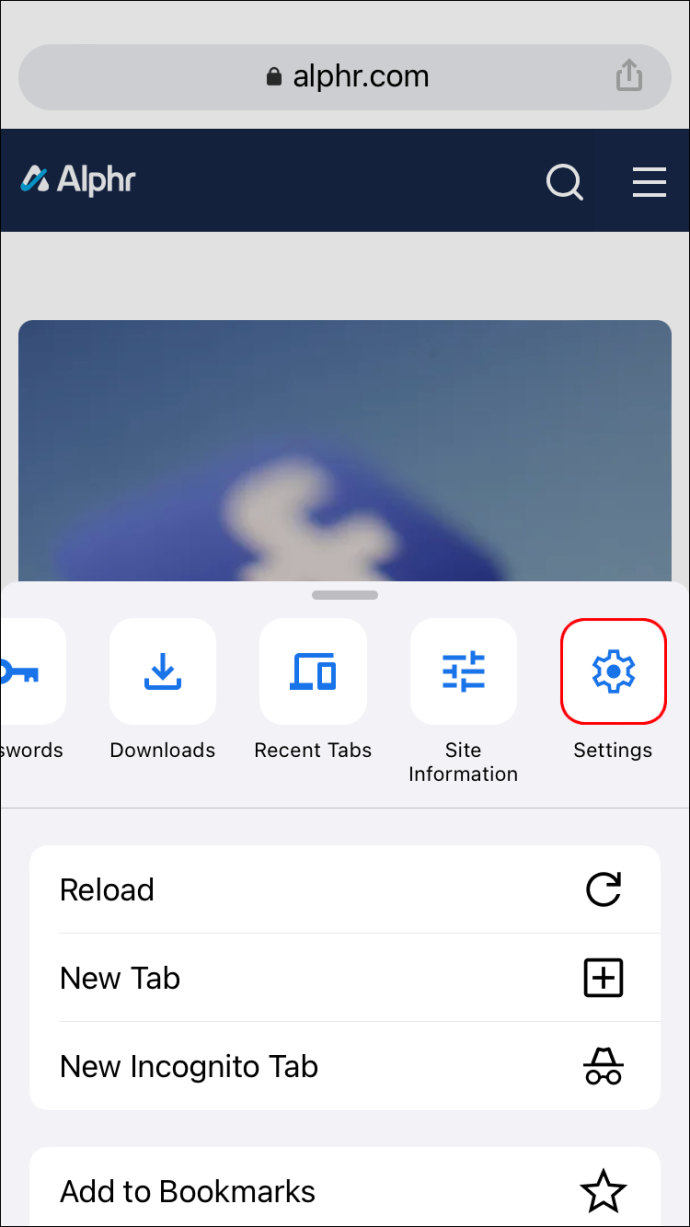
- Stlačte „Nastavenia obsahu“ a potom „Blokovať kontextové okná“.
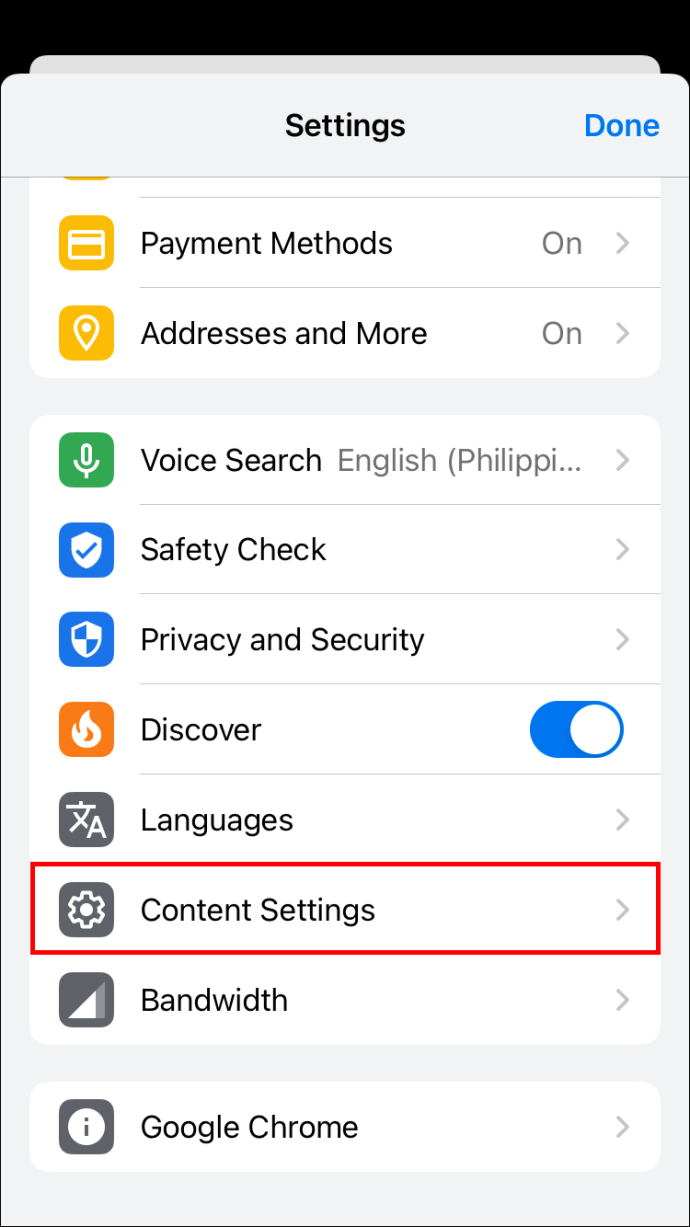
- Uistite sa, že je povolená možnosť „Blokovať kontextové okná“.
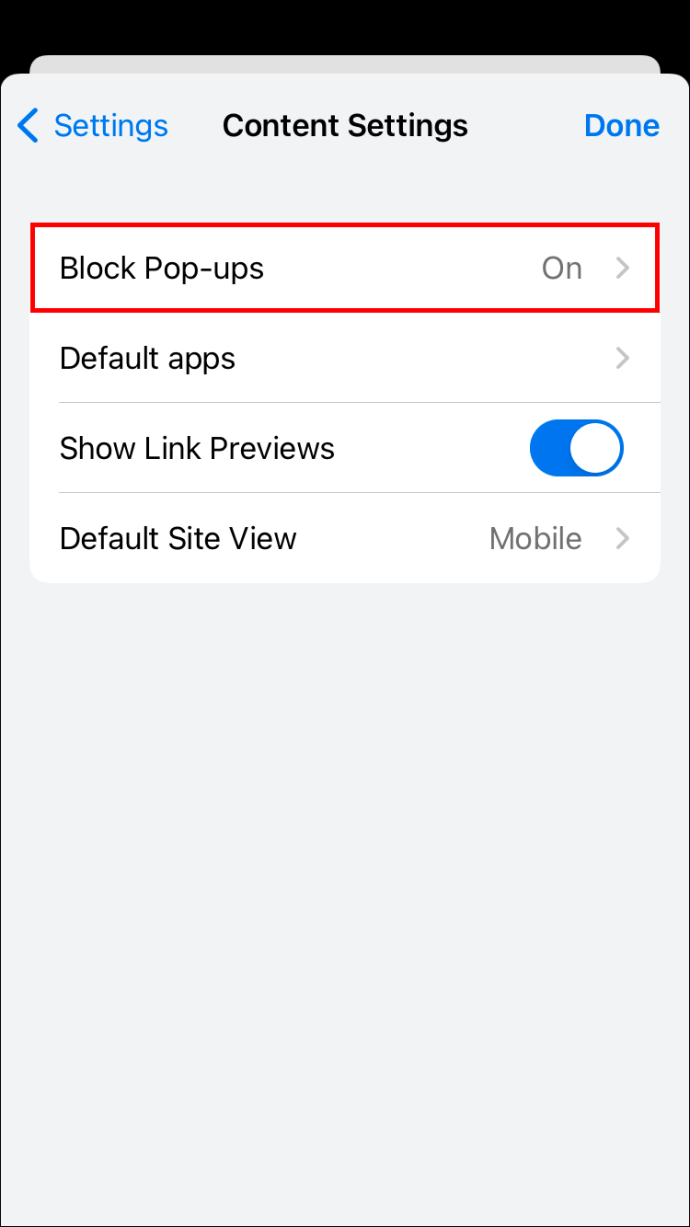
Zastavte upozornenia prehliadača Chrome v systéme Windows 11
Používatelia systému Windows 11, ktorí považujú upozornenia prehliadača Chrome za príliš rušivé, majú možnosť ich vypnúť. Všetko, čo musíte urobiť, je vykonať niekoľko úprav nastavení prehliadača Chrome. Prehliadač Chrome môže fungovať tak, ako chcete, nie je časovo náročný ani zložitý. Tu je všetko, čo musíte urobiť:
- Spustite Chrome a klepnite na ikonu „Tri bodky“ v pravom hornom rohu obrazovky.
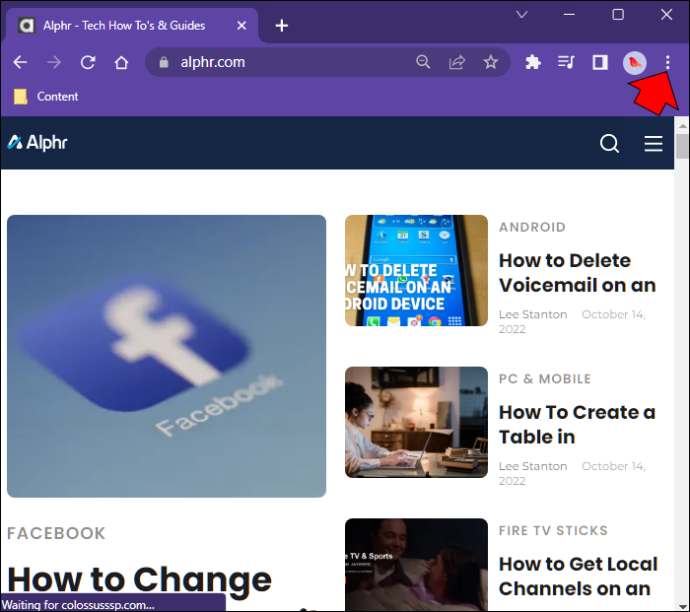
- Pomocou rozbaľovacieho okna kliknite na „Nastavenia“.
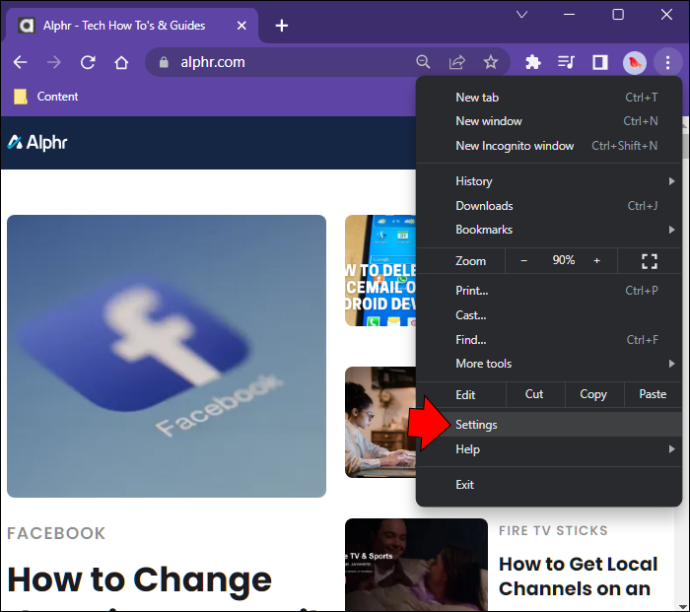
- Stlačte „Ochrana osobných údajov a zabezpečenie“ v ponuke na ľavej table.
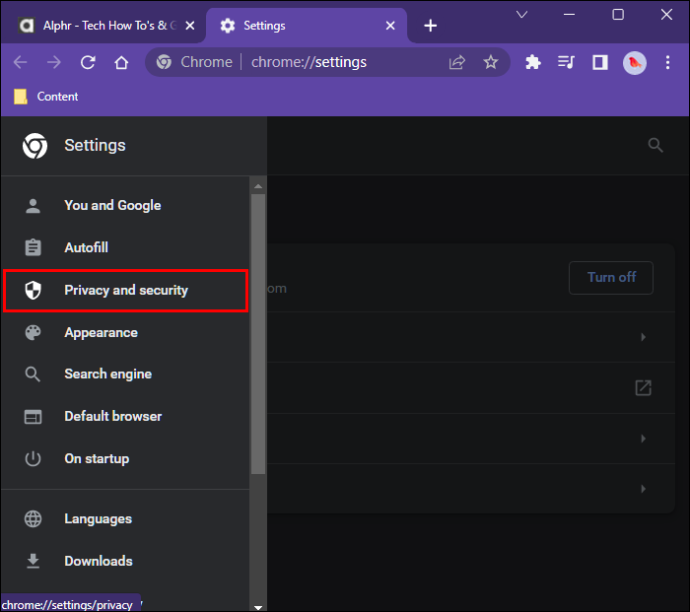
- Vyberte „Nastavenia lokality“ a potom prejdite nadol na „Povolenia“.
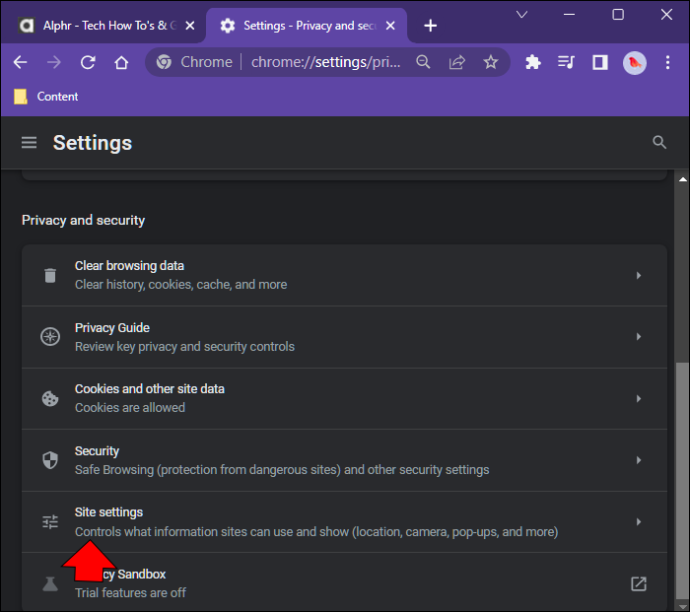
- Kliknite na „Upozornenia“.
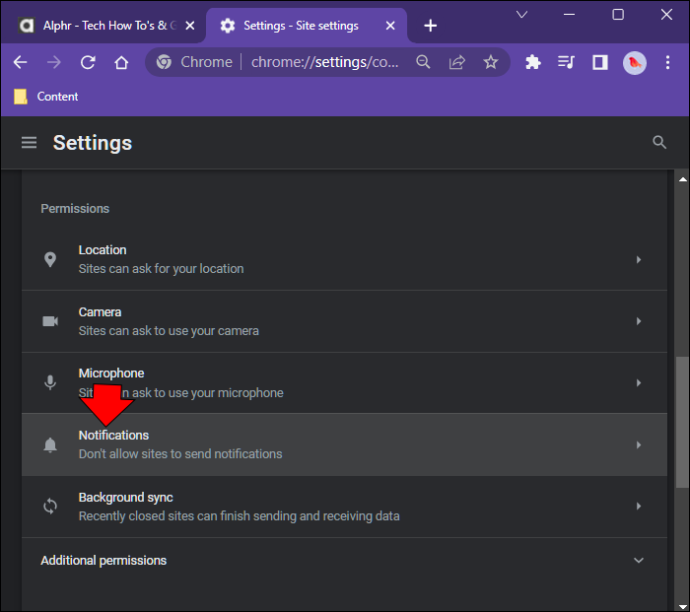
- Ak chcete zastaviť upozornenia prehliadača Chrome, prepnite prepínač do polohy zapnuté vedľa položky „Nepovoliť webom odosielať upozornenia“.
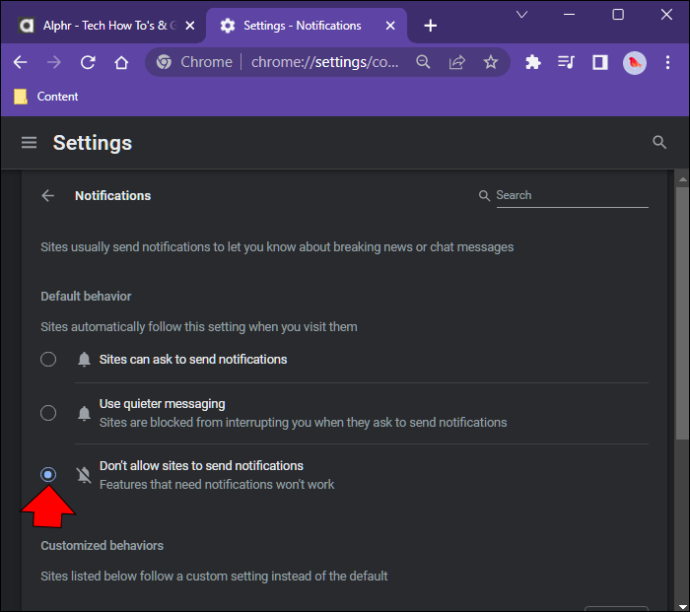
- Budete mať možnosť vybrať možnosť „Používať tichšie upozornenia“. Ak vyberiete túto možnosť, môžete sa posunúť nadol a spravovať, ktoré webové stránky môžu stále odosielať upozornenia.
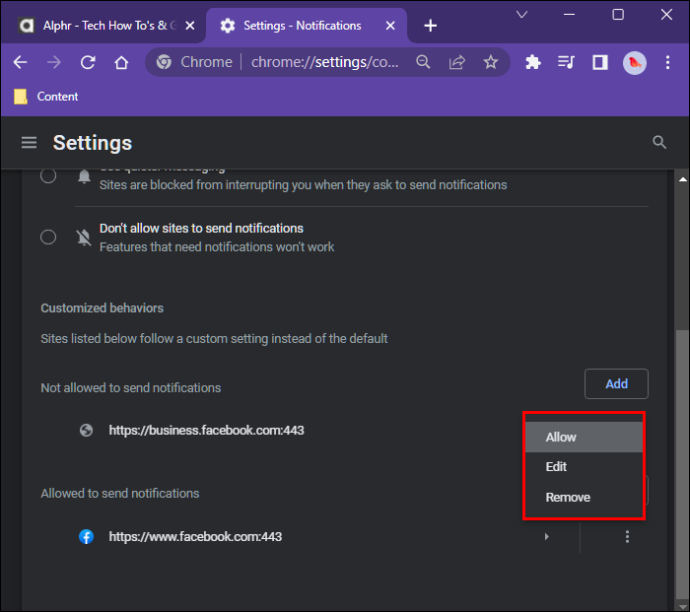
Zastavte upozornenia prehliadača Chrome v systéme Windows 10
Ak už nechcete dostávať upozornenia prehliadača Chrome v systéme Windows 10, existuje spôsob, ako ich zastaviť. Všetko, čo je potrebné, je vykonať určité úpravy nastavení prehliadača Chrome. Proces je jednoduchý a nezaberie vôbec čas. Ak sa chcete dozvedieť, ako to urobiť, postupujte podľa nasledujúcich krokov:
- Otvorte prehliadač Chrome na počítači a klepnite na ikonu „Tri bodky“ v pravom hornom rohu obrazovky.
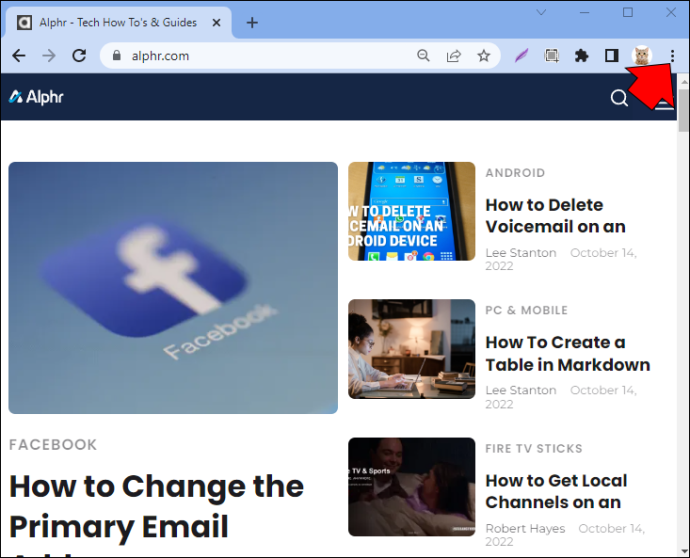
- Pomocou rozbaľovacej ponuky vyberte položku „Nastavenia“.
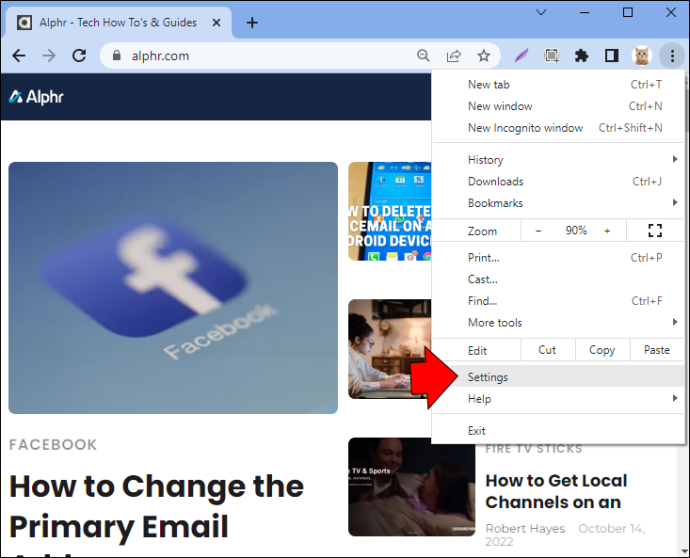
- V ponuke na ľavej table kliknite na položku „Ochrana osobných údajov a zabezpečenie“.
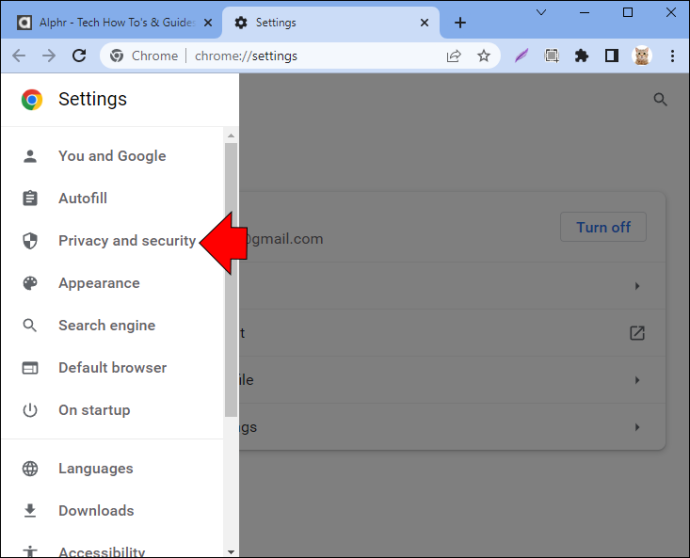
- Klepnite na „Nastavenia lokality“ a prejdite nadol na „Povolenia“.
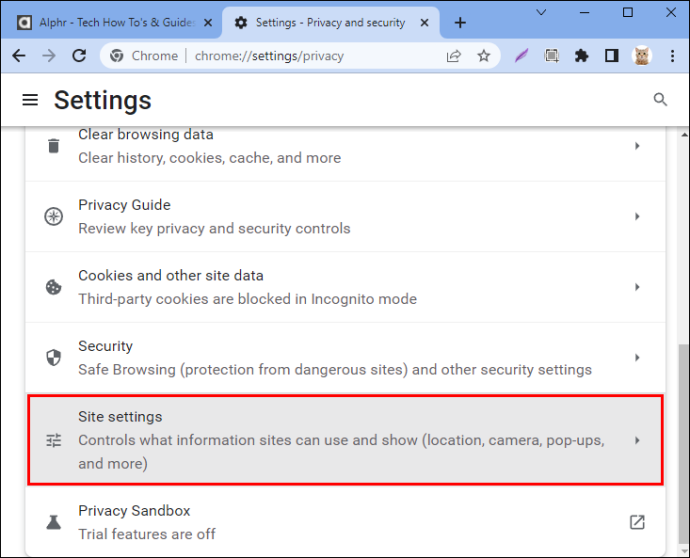
- Stlačte „Upozornenia“.
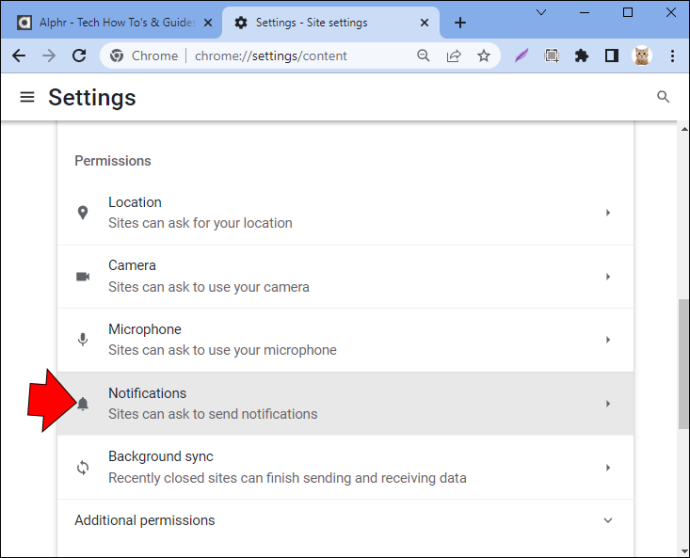
- Ak chcete zastaviť všetky upozornenia, prepnite prepínač vedľa položky „Weby môžu žiadať o odosielanie upozornení“ do polohy vypnuté.
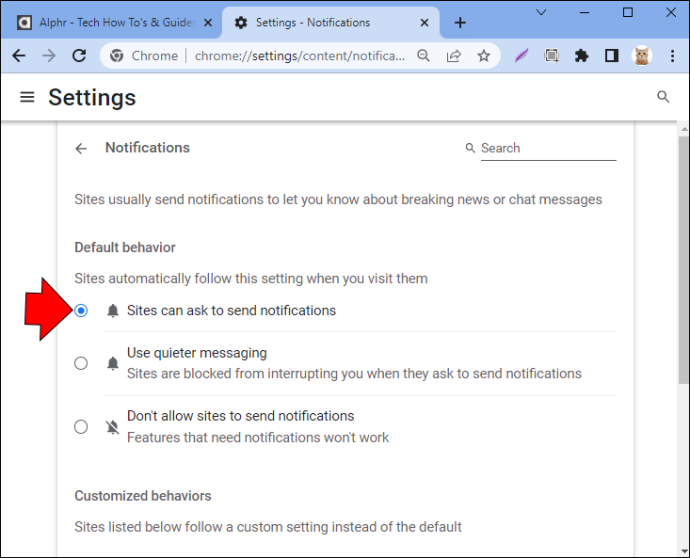
- Ak sa posuniete nadol, zobrazí sa zoznam stránok, ktoré ste predtým buď zablokovali, alebo ktorým ste povolili odosielať upozornenia.
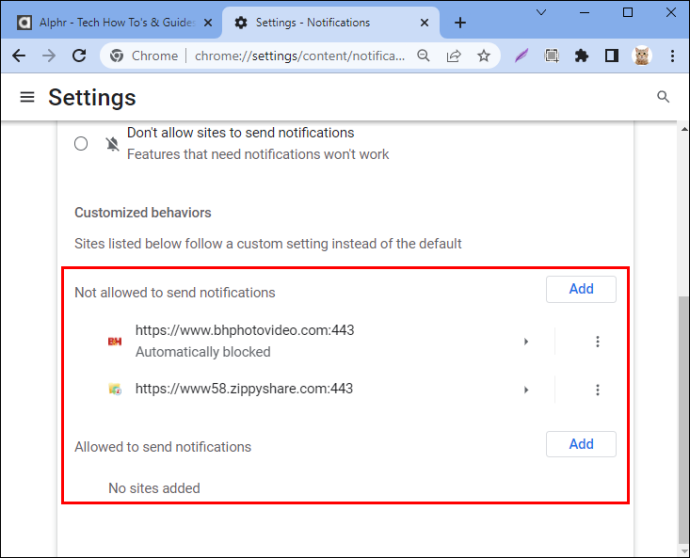
- Môžete ich spravovať jednotlivo zmenou nastavení pre každú z nich prepnutím prepínača do polohy zapnuté alebo vypnuté.
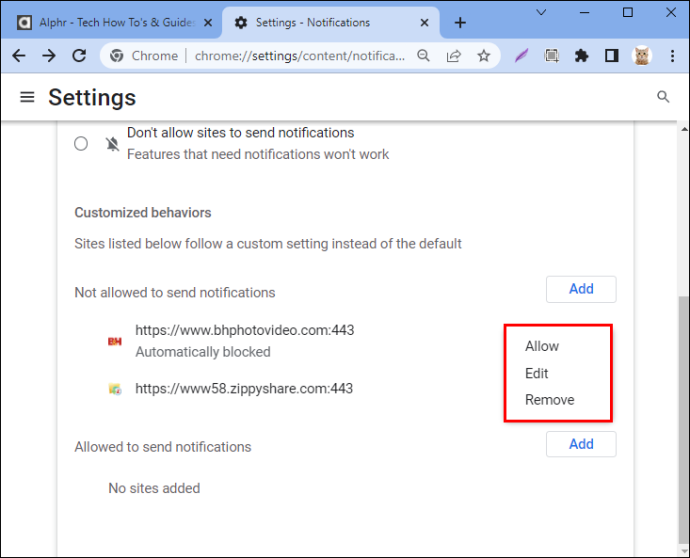
Zastavte upozornenia prehliadača Chrome na počítači Mac
Niektorí používatelia počítačov Mac nemajú radi rozptyľovanie upozornení prehliadača Chrome. Hoci majú byť užitočné, môžu byť obťažujúce. Našťastie existuje riešenie a tieto upozornenia je možné zakázať rýchlou zmenou nastavení prehliadača Chrome. Ak chcete vypnúť upozornenia, postupujte takto:
ako odstrániť fotografie z úložiska icloud
- Otvorte Chrome na počítači Mac a kliknite na ikonu „Tri bodky“ v pravom hornom rohu obrazovky.
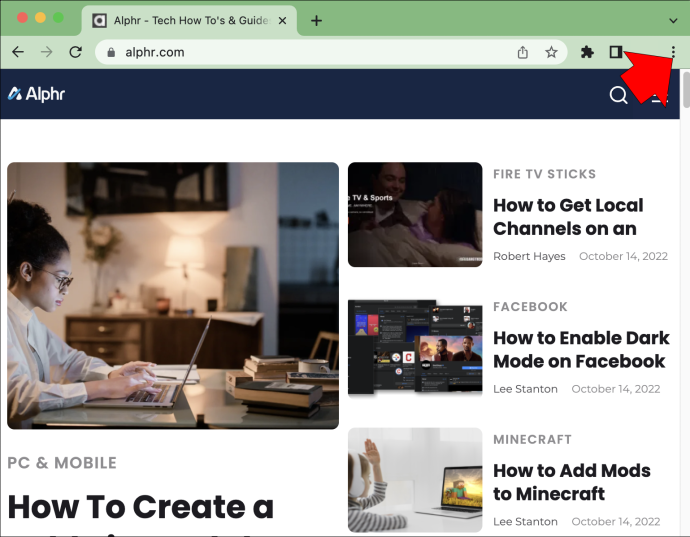
- Pomocou rozbaľovacej ponuky klepnite na „Nastavenia“.
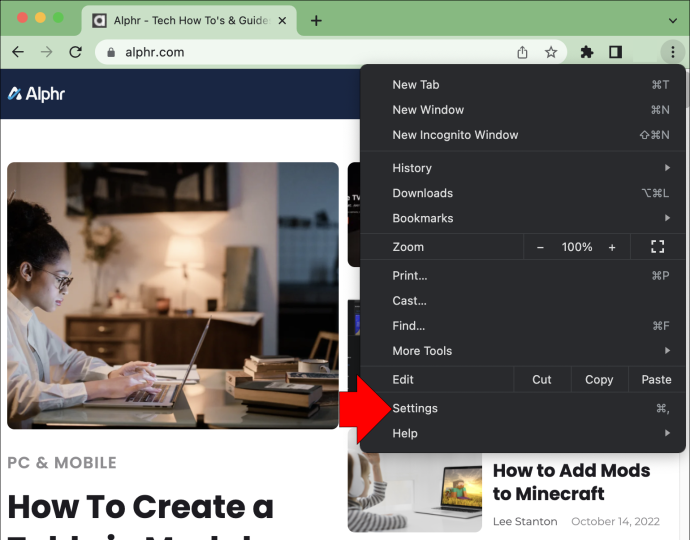
- Otvorí sa nové okno prehliadača. V ponuke na ľavej table vyberte položku Súkromie a zabezpečenie.
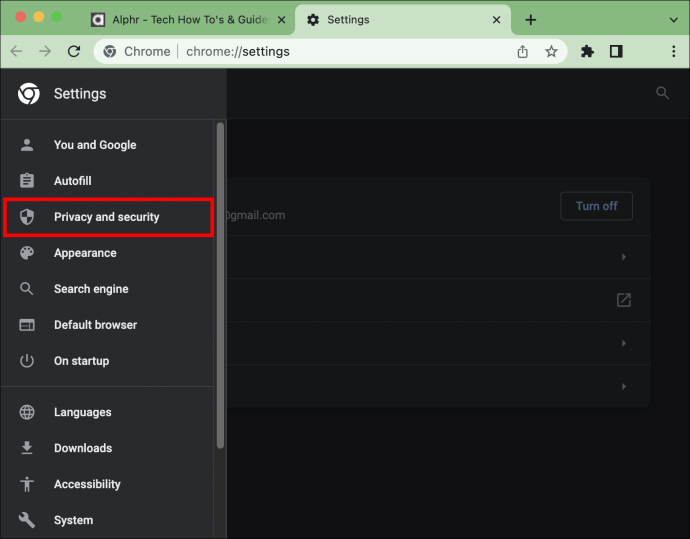
- Vyberte „Nastavenia lokality“ a prejdite nadol na „Povolenia“.
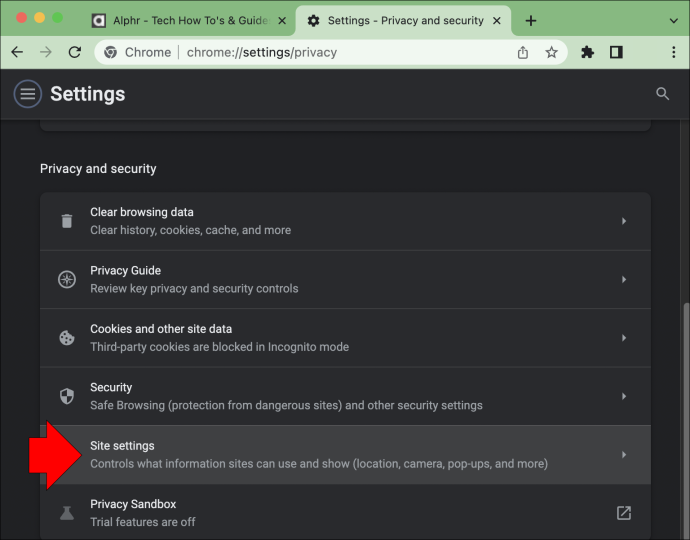
- Kliknite na „Upozornenia“. Ak chcete zastaviť všetky upozornenia prehliadača Chrome, klepnite na tlačidlo vedľa položky „Nepovoliť webom odosielať upozornenia“.
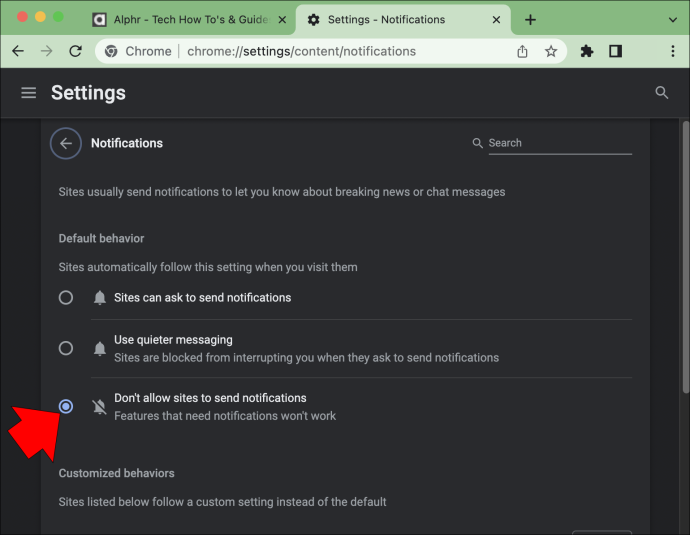
- V časti Upozornenia sa zobrazí zoznam webových stránok s aktuálnymi nastaveniami upozornení.
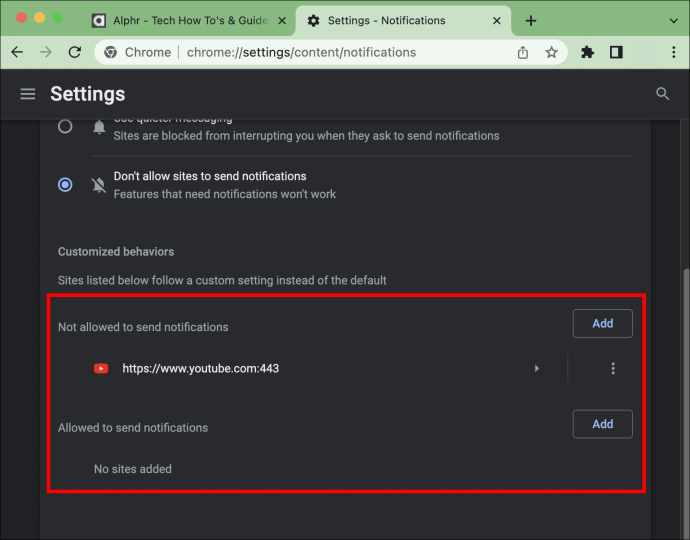
- Napravo od každého z nich budete mať možnosť vypnúť alebo zapnúť upozornenia.
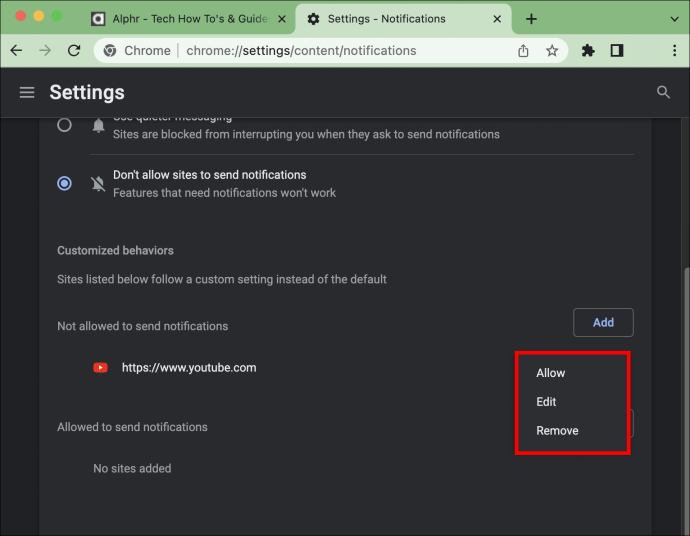
často kladené otázky
Zakázal som upozornenia prehliadača Chrome, ale stále sa mi zobrazujú niektoré kontextové okná. Urobil som niečo zle?
Zakázanie upozornení prehliadača Chrome nie je náročný proces. Pokiaľ ste prešli do nastavení prehliadača Chrome a deaktivovali upozornenia, nemali by ste ich dostávať. Čo sa pravdepodobne deje, je, že ste si neúmyselne stiahli škodlivé rozšírenie, a to je vinník. Našťastie môžete ľahko skontrolovať, ktoré rozšírenia sú spustené v prehliadači Chrome, a môžete ich rovnako ľahko zakázať alebo odstrániť. Postup kontroly:
1. Spustite Chrome a klepnite na ikonu „Tri bodky“ v pravom hornom rohu obrazovky.
2. Z rozbaľovacej ponuky vyberte položku „Ďalšie nástroje“.
3. Kliknite na „Rozšírenia“.
4. Tu uvidíte zoznam všetkých vašich rozšírení prehliadača Chrome.
5. Ak vidíte nejaké, ktoré nepoznáte, máte dve možnosti.
· Vyberte „Vymazať“ na trvalé odstránenie
· Prepnutím prepínača “Disable” to deaktivujete
Sú upozornenia prehliadača Chrome užitočné?
Tieto vyskakovacie upozornenia môžu byť pre niektorých užitočné, aj keď mnohí používatelia prehliadača Chrome ich považujú za veľké rozptýlenie. Dobrým príkladom ich prínosu je, ak máte povolené upozornenia pre svoje účty sociálnych médií. Bez toho, aby ste otvorili aplikáciu, dostanete rýchlu vyskakovaciu správu, ktorá vás upozorní na akékoľvek označenia páči sa mi alebo komentáre, ktoré ste dostali. Potom sa môžete rozhodnúť rýchlo na ne reagovať alebo ich jednoducho ignorovať. Alebo možno máte pre svoj obľúbený blog povolené upozornenia. Vždy, keď sa objaví nový príspevok, dostanete upozornenie.
Niektoré upozornenia, ktoré dostávam, sa mi zdajú zvláštne. Mám sa obávať?
Áno a nie. Oznámenia sú neškodné. Ak však dostanete návnadu, ktorá vyzerá ako clickbait, neklikajte na ňu. Vaše zariadenie môže byť infikované škodlivým softvérom, ktorý spôsobuje, že dostávate upozornenia, ktoré vás lákajú na ich otvorenie. Ak kliknete na jednu z nich, existuje šanca, že budete presmerovaní na pochybnú webovú stránku. Ak však na ne nekliknete, vaše zariadenie nebude napadnuté. Ak máte pocit, že máte v počítači malvér, najlepšie je spustiť antivírusovú aplikáciu alebo aplikáciu na detekciu škodlivého softvéru.
Zastavte nepríjemné upozornenia prehliadača Chrome
To, čo malo byť prínosom pre používateľov prehliadača Chrome, môže byť pre niektorých veľkým rušivým faktorom. Našťastie, bez ohľadu na to, aké zariadenie používate, tieto otravné upozornenia sa dajú jednoducho vypnúť. Ak rýchlo upravíte nastavenia prehliadača Chrome, môžete ich úplne zastaviť. Ak stále chcete dostávať nejaké upozornenia, existuje aj spôsob, ako ich spravovať jednotlivo. Postup je jednoduchý a trvá len niekoľko kliknutí.
kde je tlačidlo napájania na inteligentnej televízii vizio
Chceli ste zastaviť upozornenia prehliadača Chrome? Urobili ste to pomocou metód uvedených v tomto článku? Dajte nám vedieť v sekcii komentárov nižšie.





![Najlepšie stavby s dopadom Genshina [júl 2021]](https://www.macspots.com/img/games/84/best-genshin-impact-builds.jpeg)



